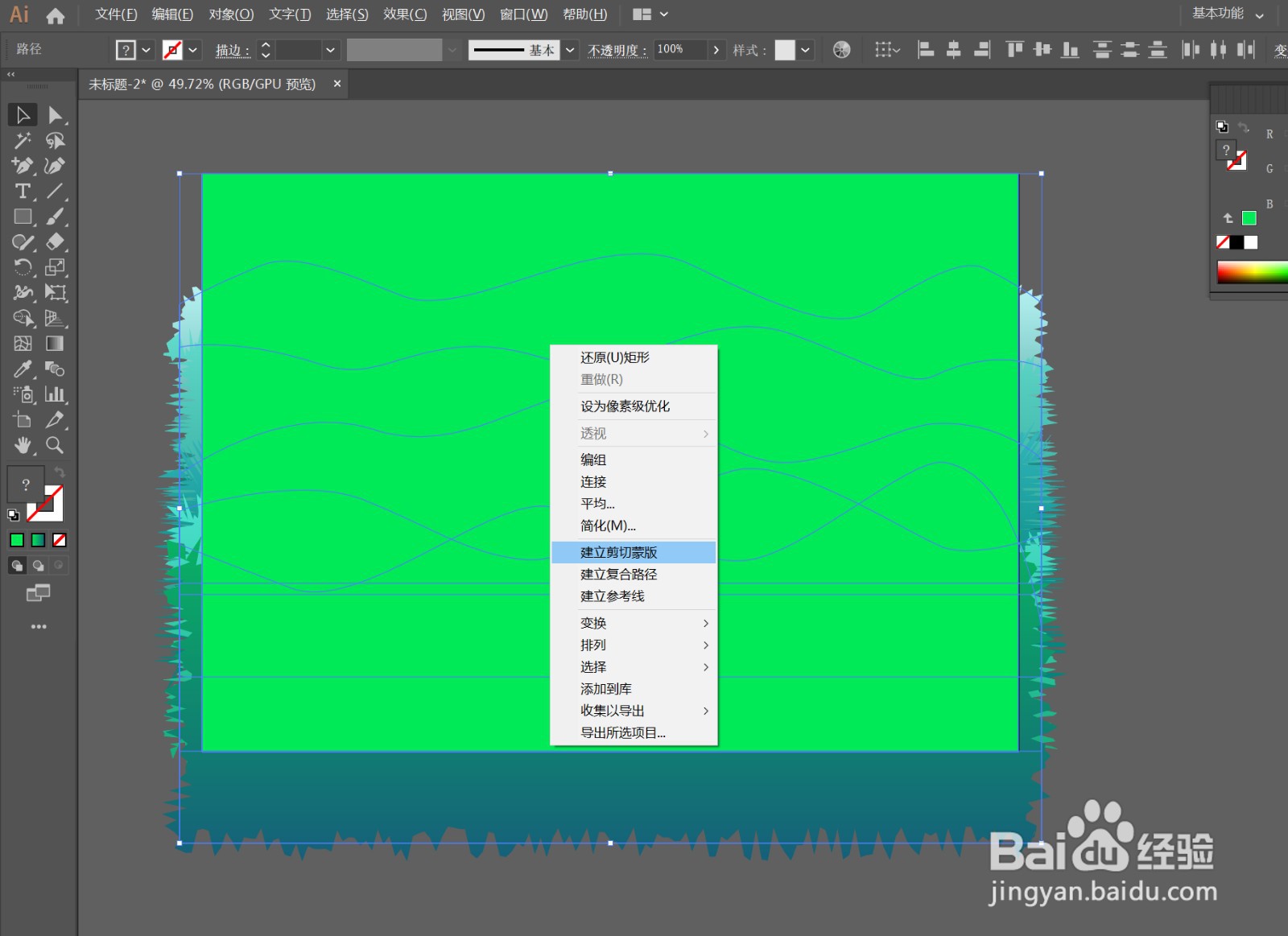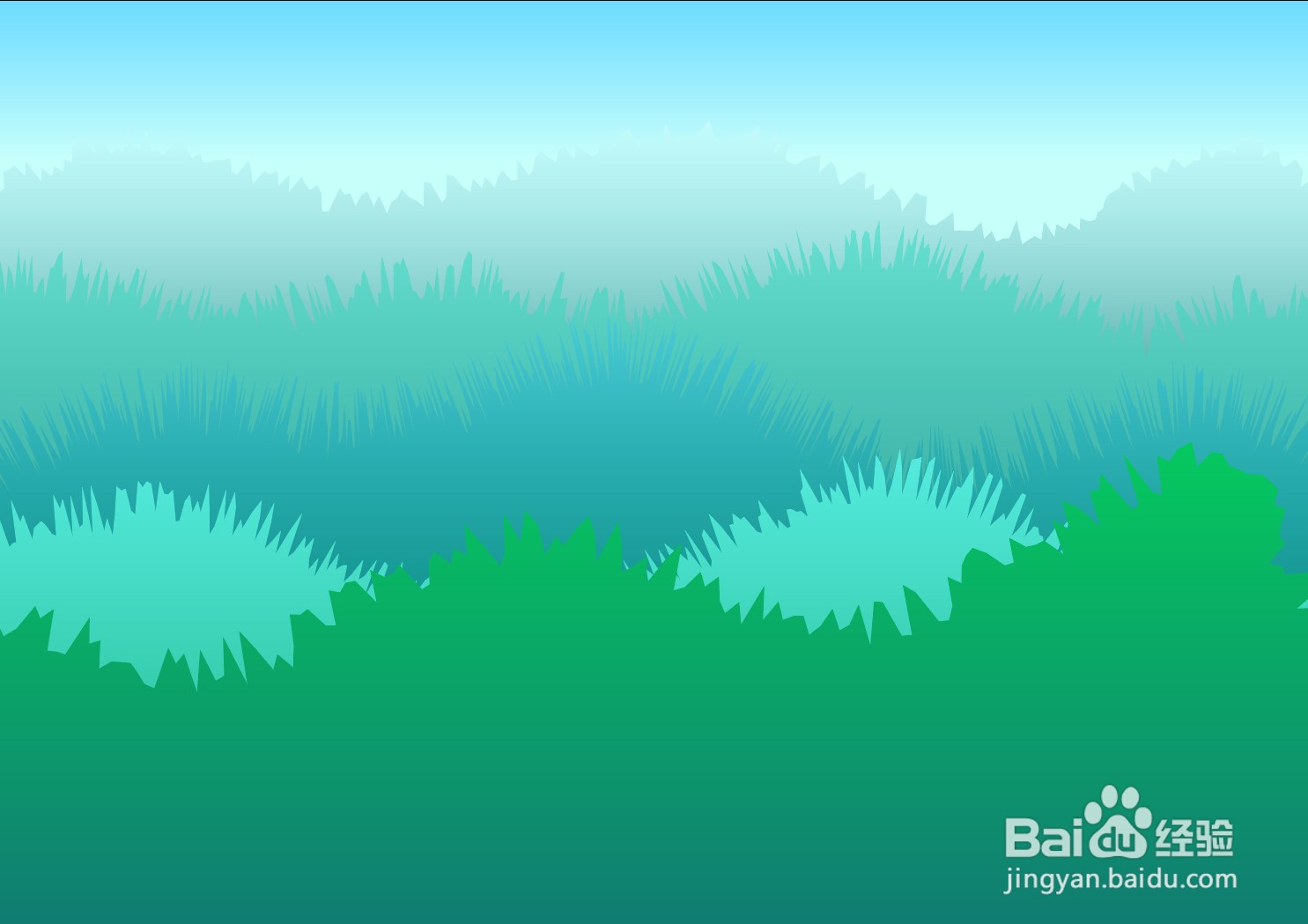1、使用钢笔工具,绘制一条如图的闭合曲线,作为山峦的基础形状,如图
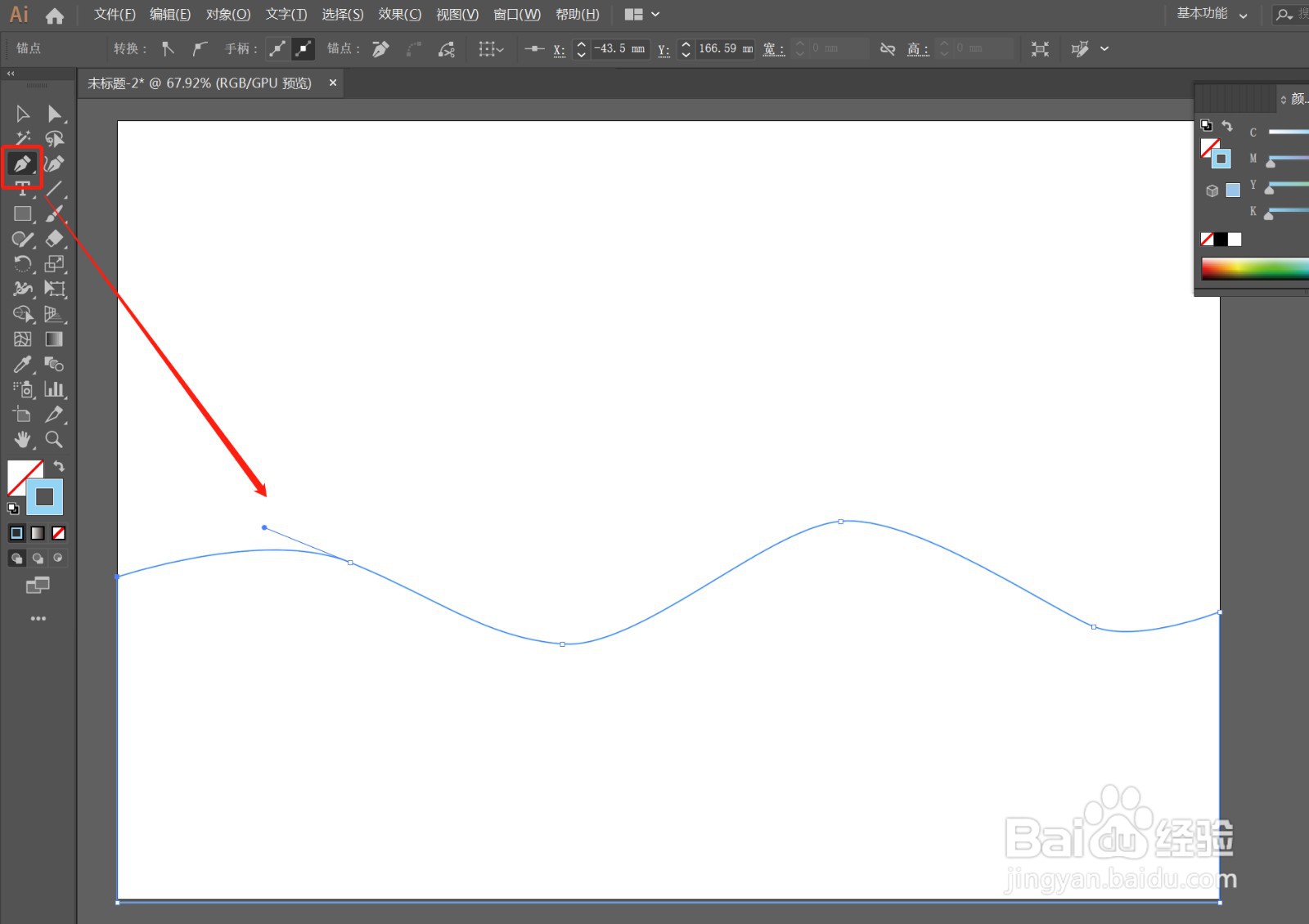
2、设置一个蓝绿色渐变,使用渐变工短铘辔嗟具,上下拉一下,渐变效果如图(PS: 颜色根据后期整体效果,可能会做调整)
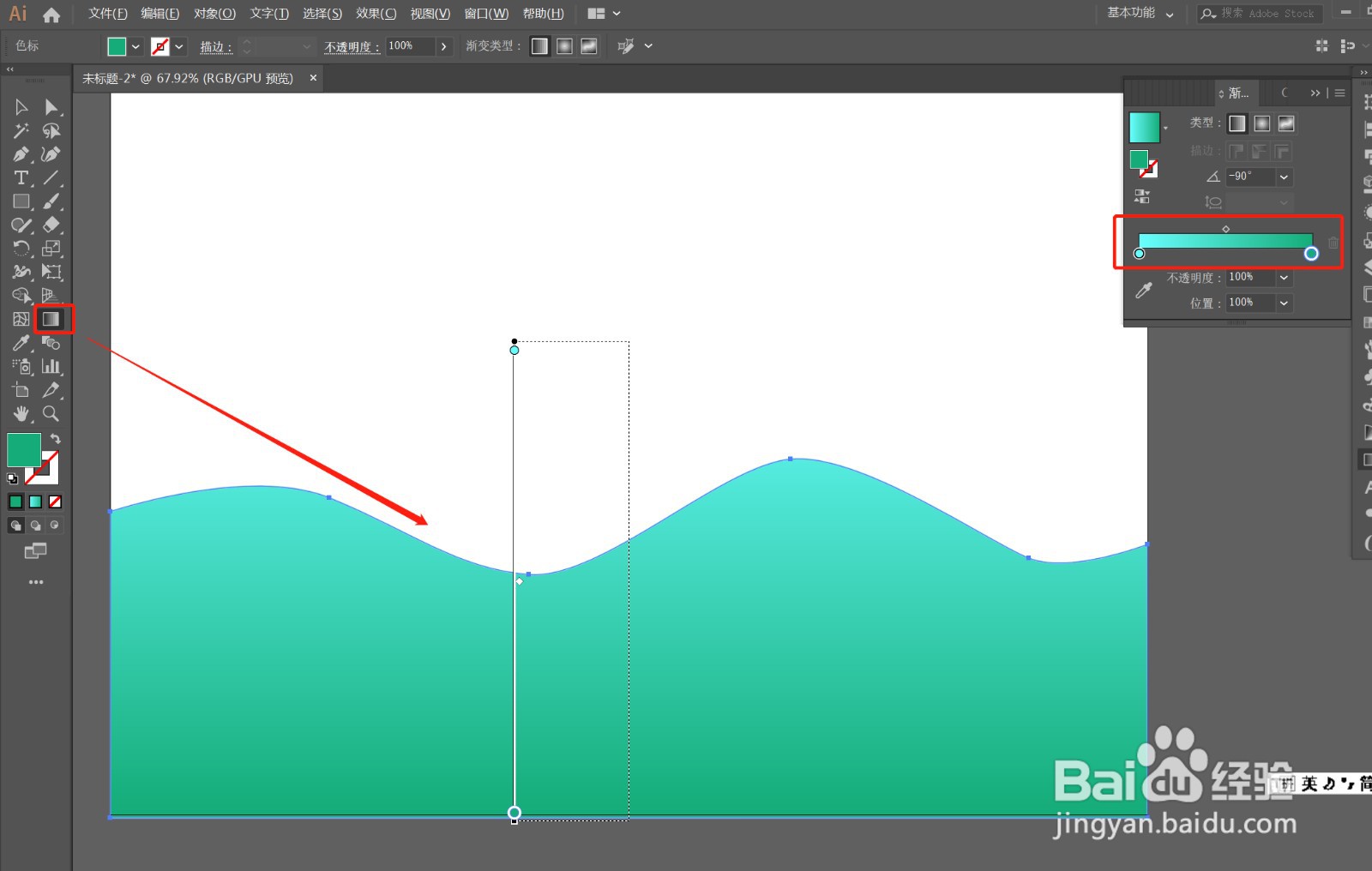
3、切换为移动工具,Ctrl+C,Ctrl+B,在底层原位复制一个,并向上移动,如图
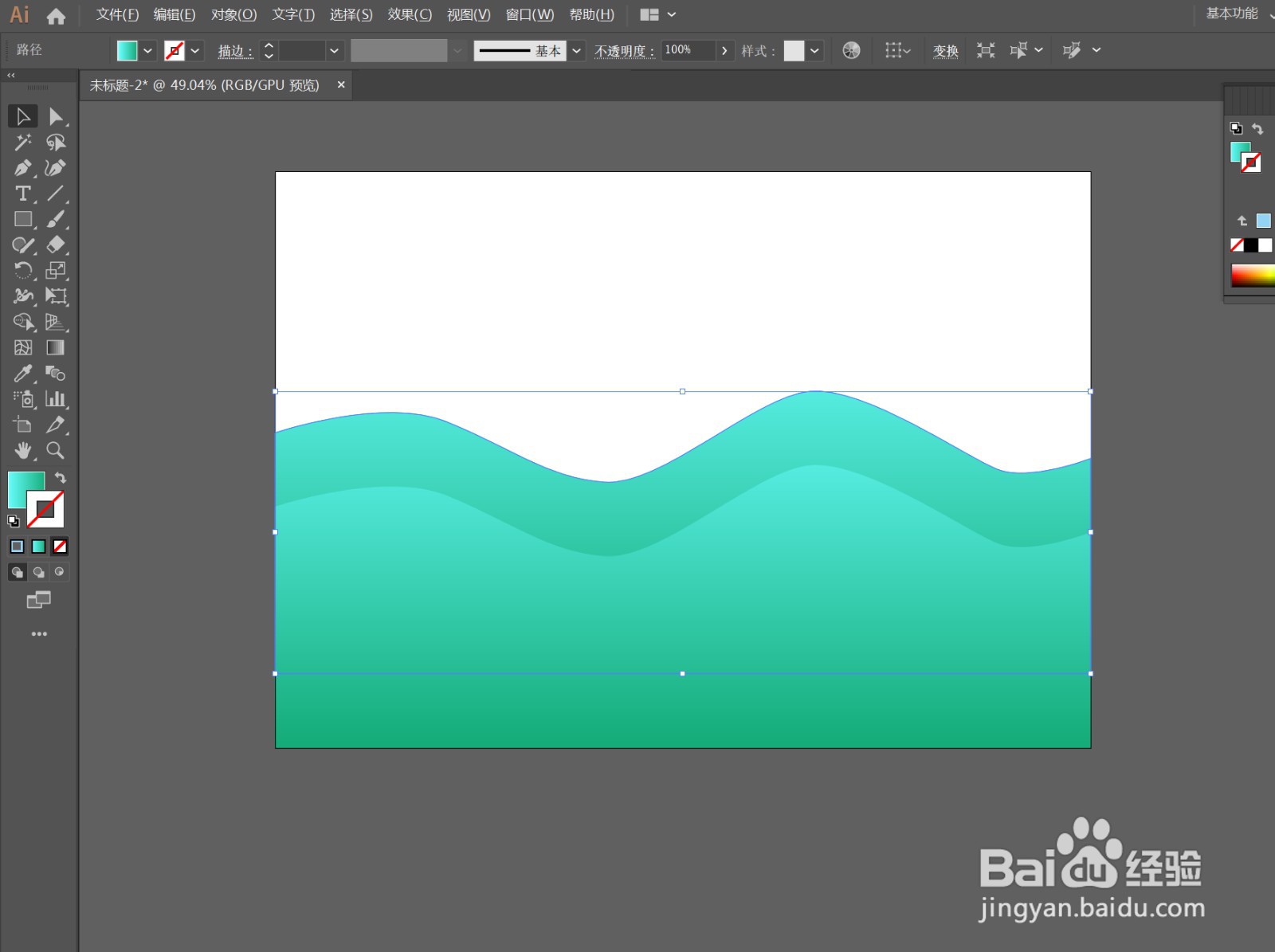
4、使用节点工具,调整复制图层的节点,使其与第一层山峦有所区别,效果如图
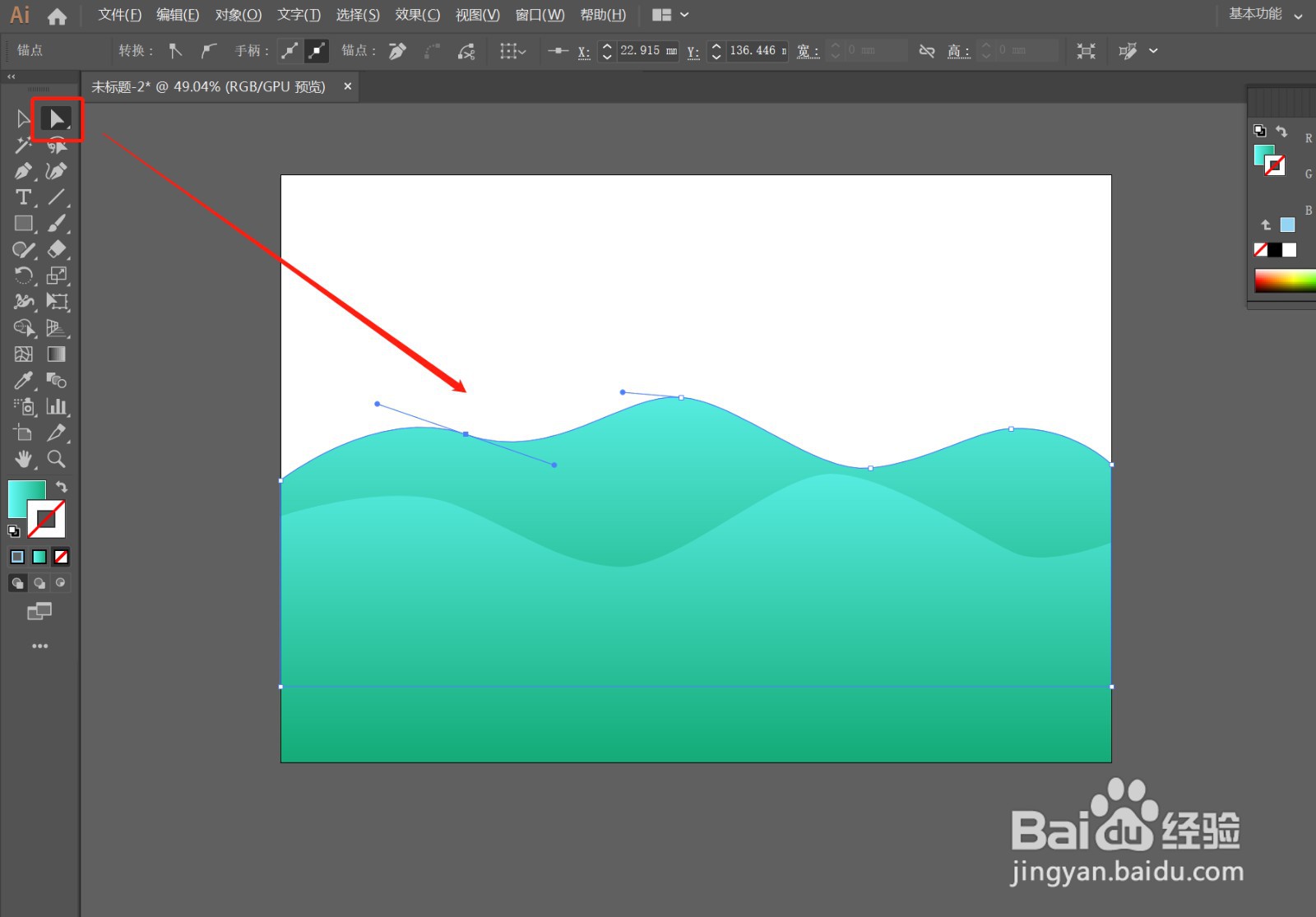
5、以同样的方法,再复制2个,并调整节点,效果如图
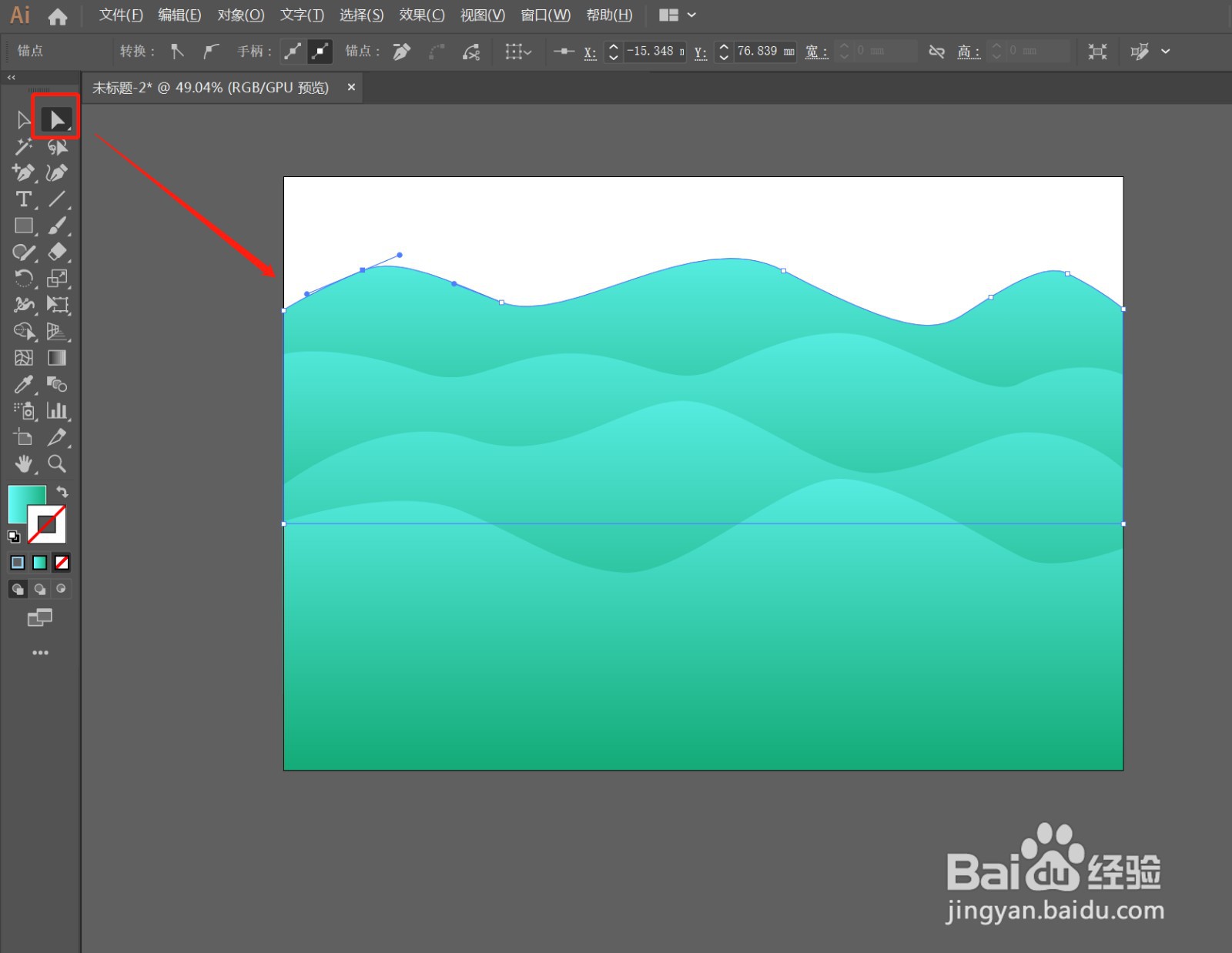
6、矩形工具在背面绘制一个页面大小的矩形,使用渐变工具填充一个蓝白渐变,作为天空,如图
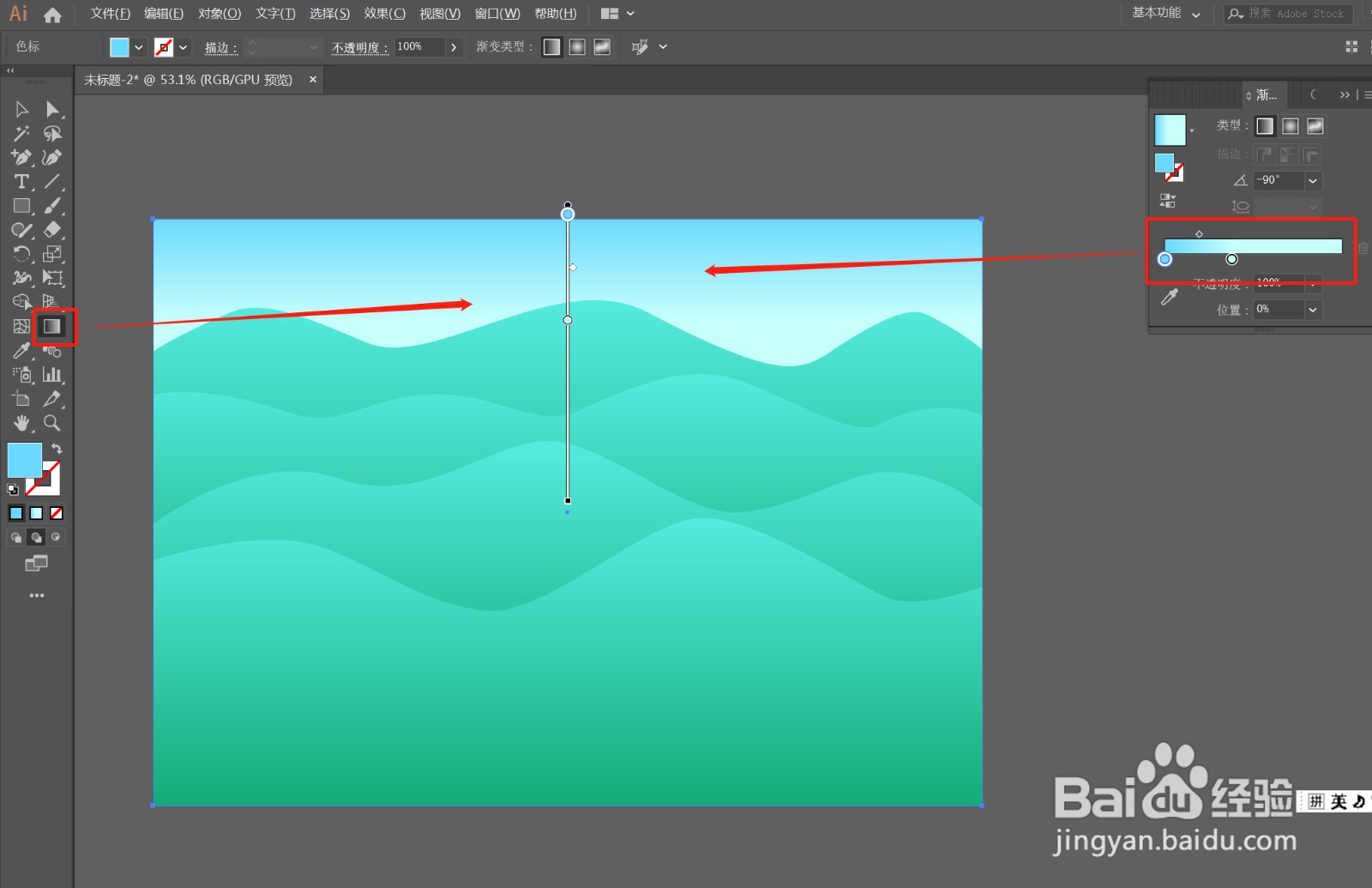
7、接下来需要调整山的远近虚实关系,最后的山,相对比较远,因此可以将其颜色调整的相对比较灰一些,参考如图进行调色
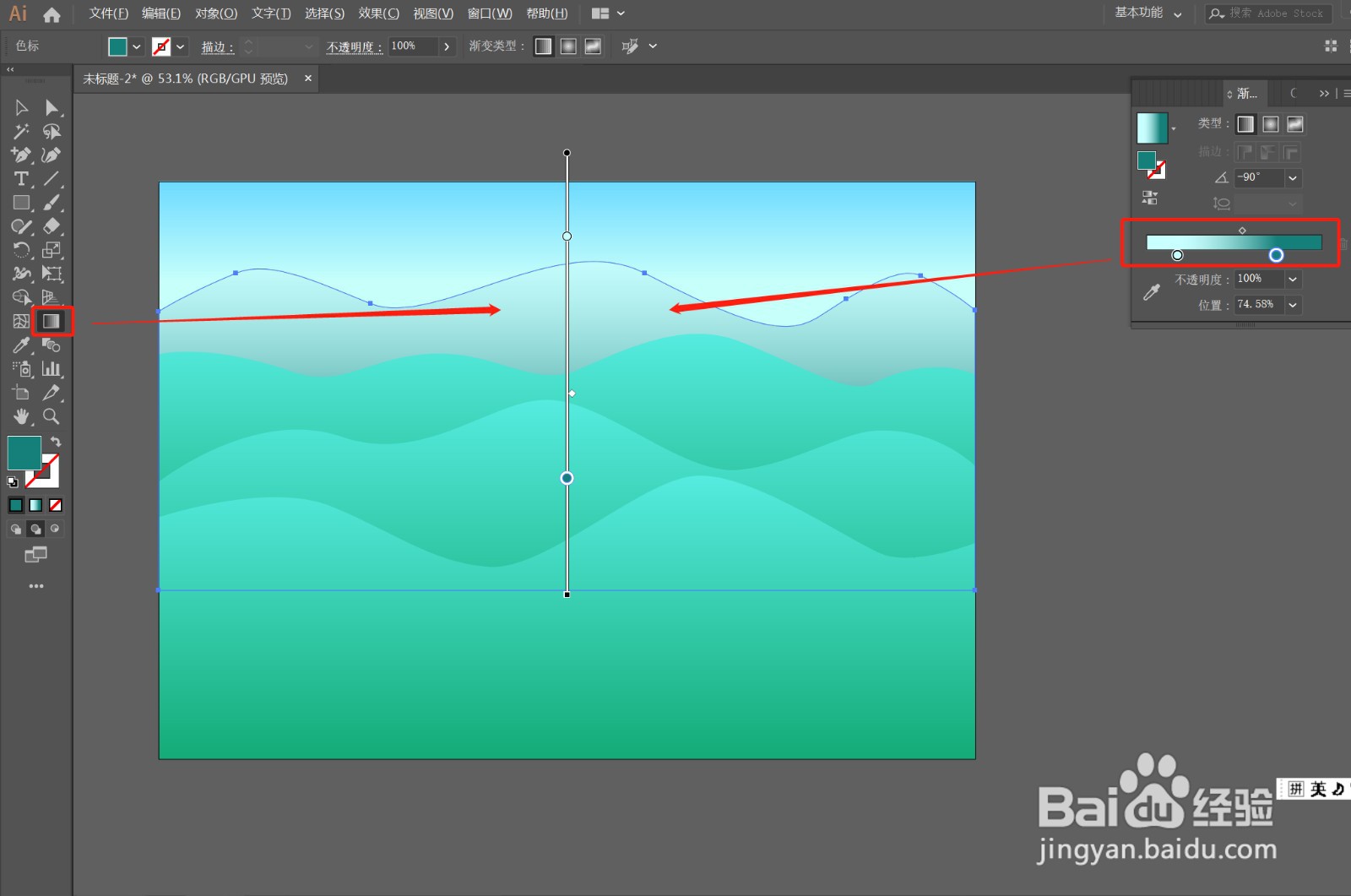
8、其他以同样的原理进行颜色调整,如图
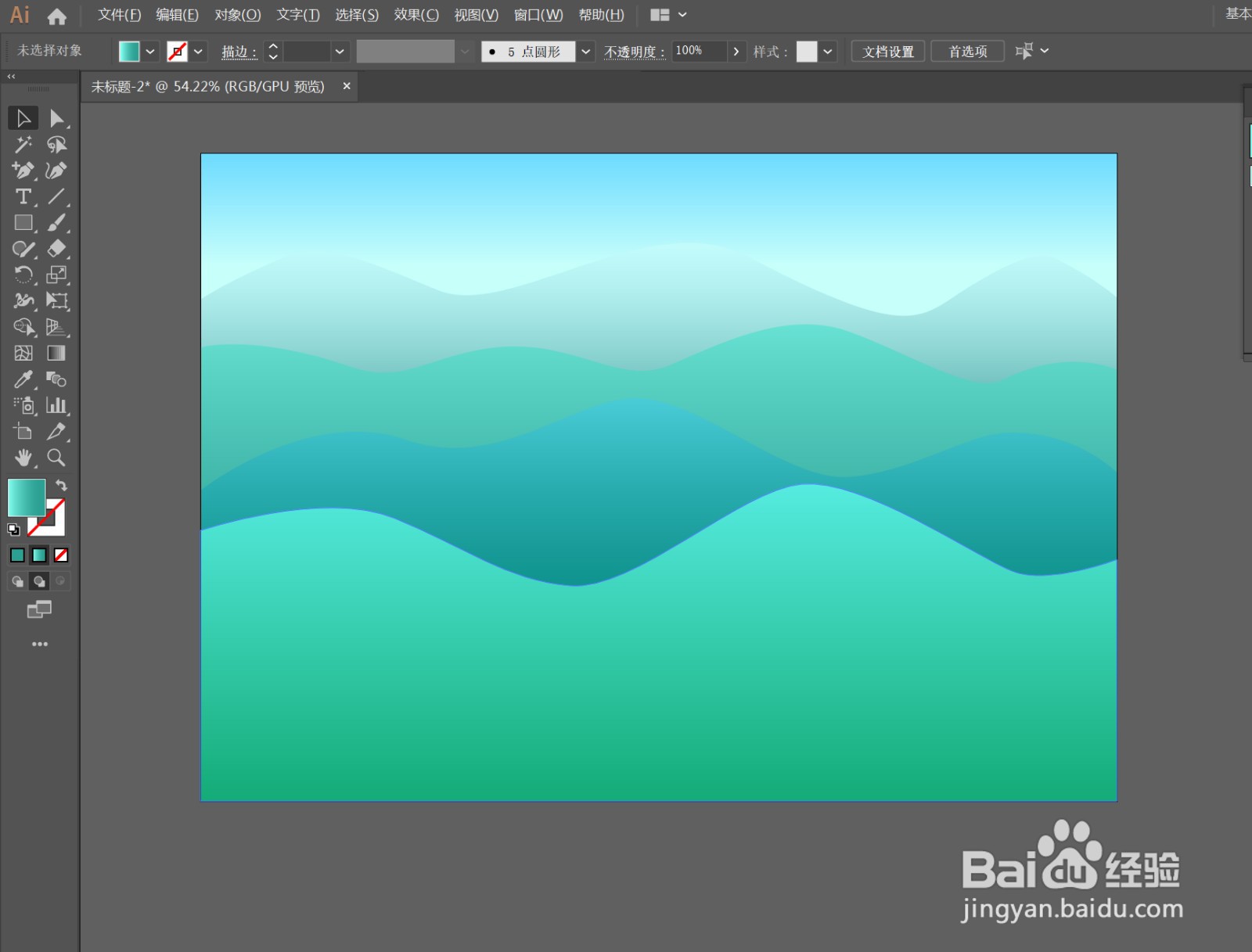
9、然后分别选择不同的山峦,执行“效果”——“扭曲和变换”——“粗糙化”,设置粗糙参数,如图
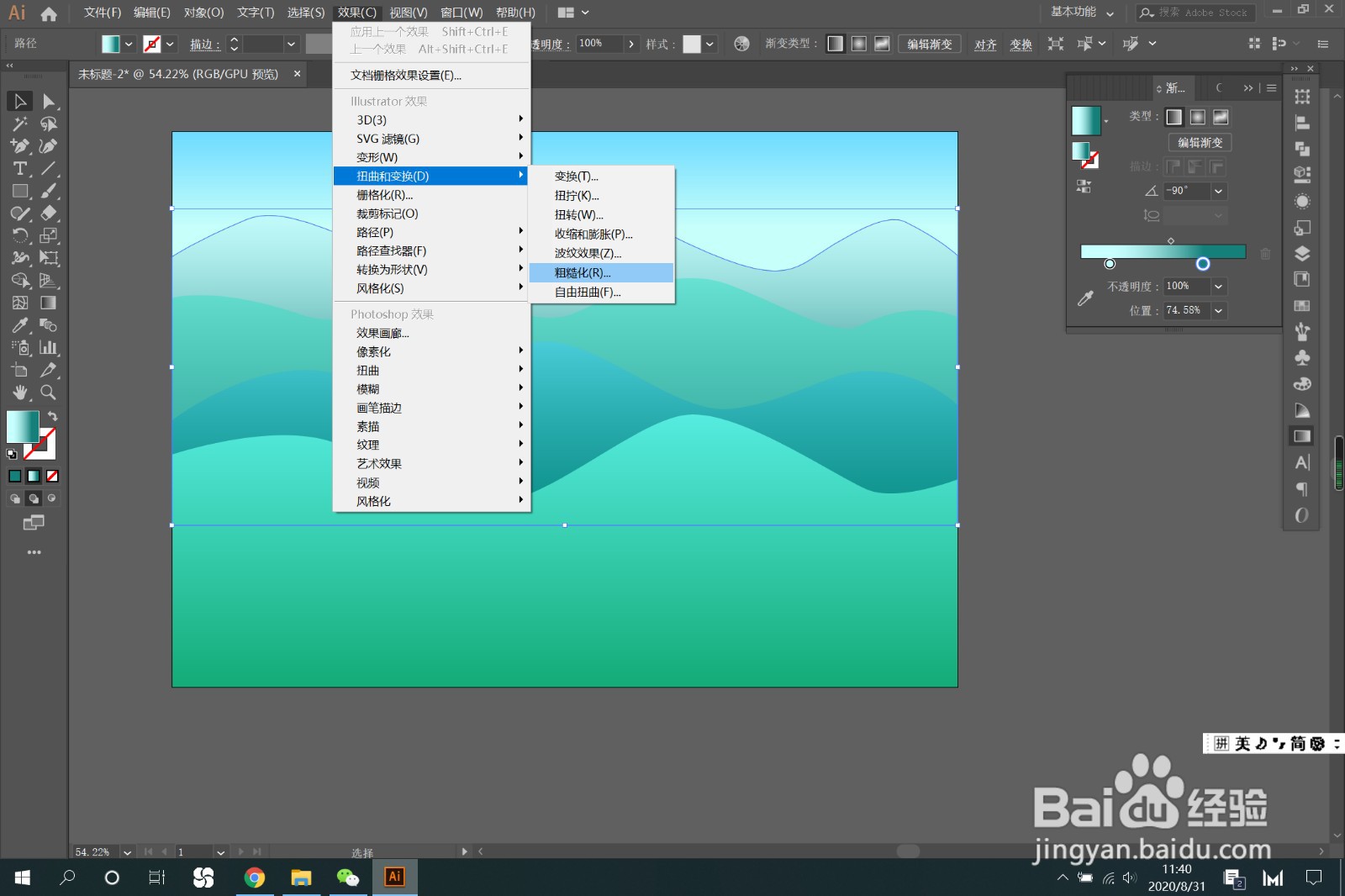
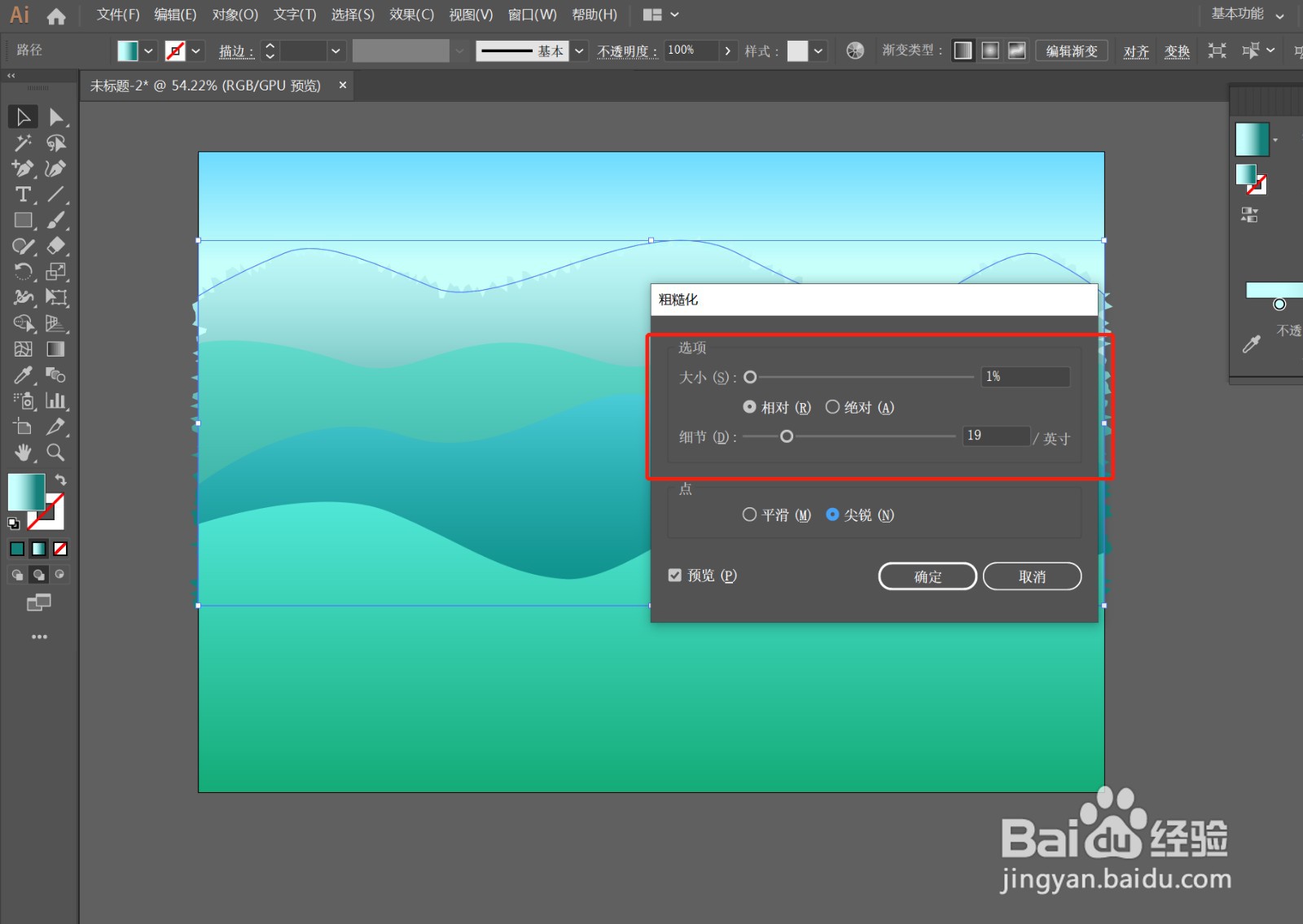
10、其他山峦以同样的方法进行粗糙化设置,并复制一个到最前面,颜色较深,效果如图
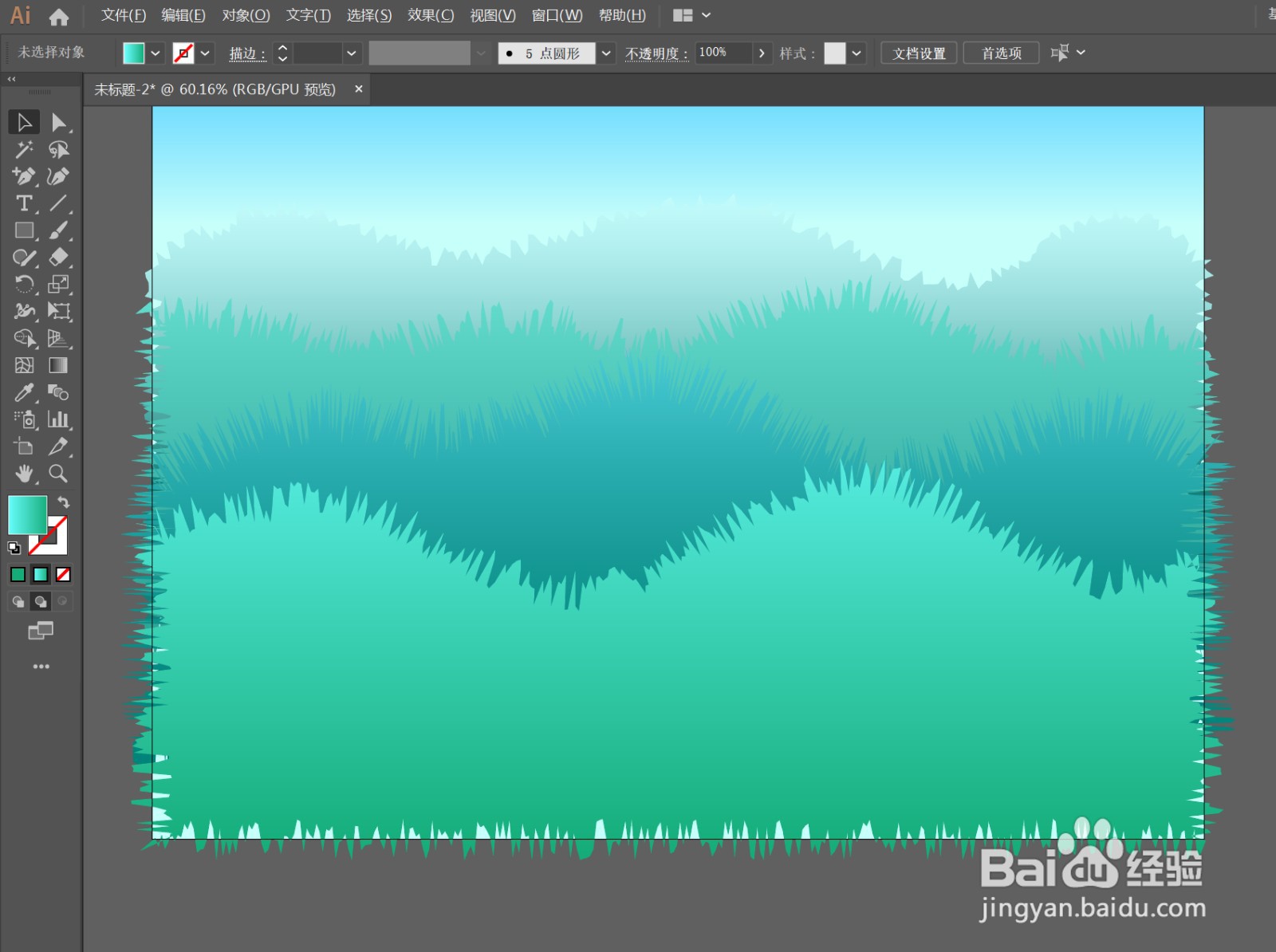
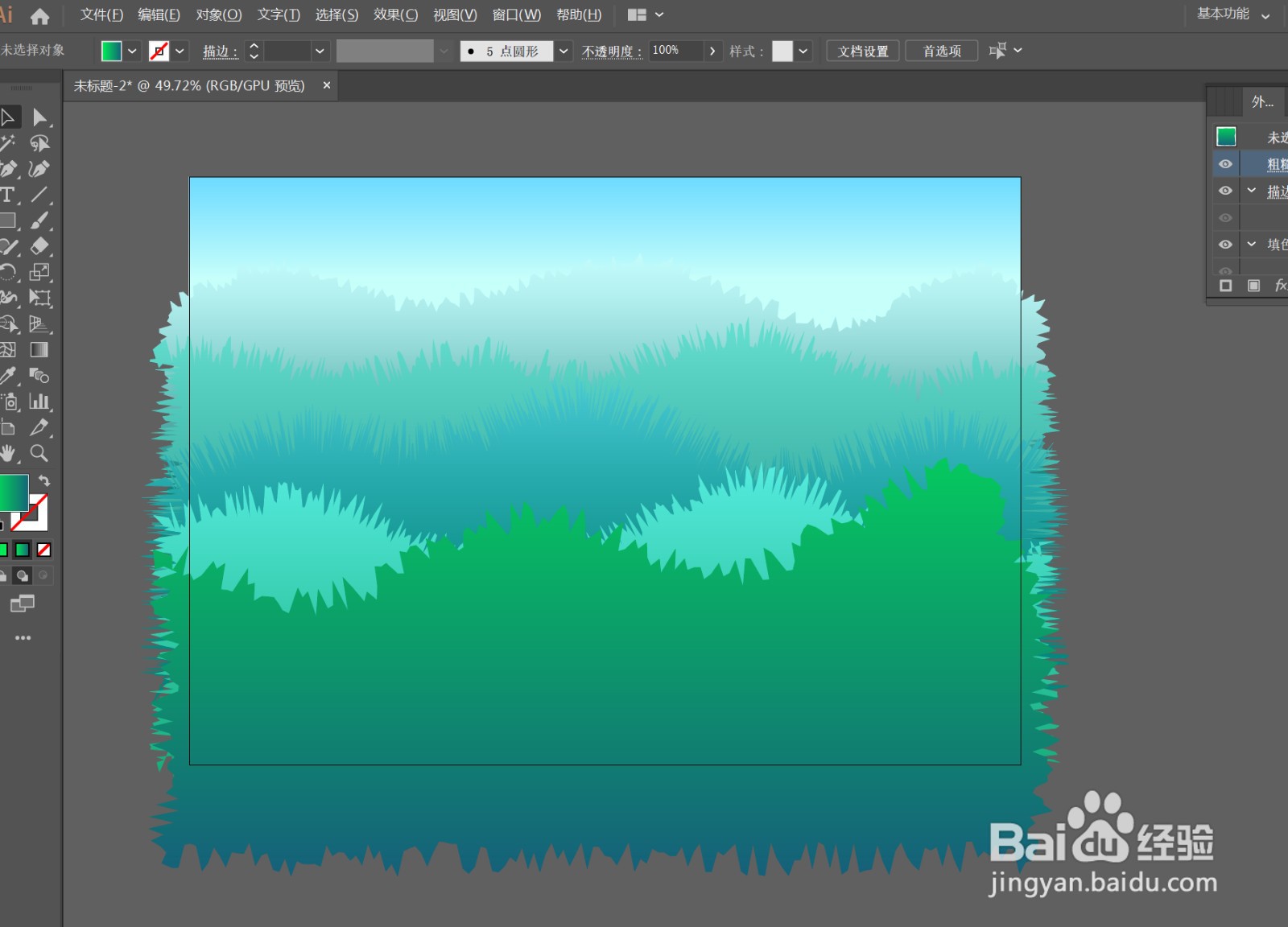
11、再次绘制一个页面大小的矩形,全选,右键,建立剪切蒙版,效果完成